配置和验证权限
在本实验室中,你将设置一个遵循最小权限原则的安全环境,确保成员只能访问执行任务所需的资源,将潜在的安全风险降到最低。 它涉及在 Azure DevOps 中配置和验证用户和管道权限以及设置审批和分支检查。
此练习大约需要 20 分钟。
准备工作
需要 Azure 订阅、Azure DevOps 组织和 eShopOnWeb 应用程序才能遵循实验室。
- 按照步骤 验证实验室环境。
- 按照实验室“为安全管道配置代理和代理池”或“安装自托管代理”中的步骤安装自托管代理。
说明
练习 0:(如果已完成,请跳过此任务)导入和运行 CI/CD 管道
在本练习中,你将在 Azure DevOps 项目中导入并运行 CI 管道。
任务 1:(如果已完成,请跳过此任务)导入并运行 CI 管道
让我们首先导入名为 eshoponweb-ci.yml 的 CI 管道。
-
导航到 Azure DevOps 门户
https://aex.dev.azure.com并打开你的组织。 -
在 Azure DevOps 中打开 eShopOnWeb 项目。
-
转到“管道 > 管道”。
-
选择“创建管道”按钮。
-
选择“Azure Repos Git (YAML)”。
-
选择“eShopOnWeb”存储库。
-
选择“现有 Azure Pipelines YAML 文件”。
-
选择“/.ado/eshoponweb-ci.yml”文件,然后单击“继续”。
-
选择“运行”按钮以运行管道。
备注:管道将采用基于项目名称的名称。 你将重命名它,以便更轻松地标识管道。
-
转到“管道”>“管道”,然后选择最近创建的管道。 选择省略号,然后选择“重命名/移动”选项。
-
将其命名为 eshoponweb-ci,然后选择“保存”。
任务 2:(如果已完成,请跳过此任务)导入并运行 CD 管道
备注:在此任务中,你将导入并运行名为 eshoponweb-cd-webapp-code.yml 的 CD 管道。
-
转到“管道 > 管道”。
-
选择“新建管道”按钮。
-
选择“Azure Repos Git (YAML)”。
-
选择“eShopOnWeb”存储库。
-
选择“现有 Azure Pipelines YAML 文件”。
-
选择“/.ado/eshoponweb-cd-webapp-code.yml”文件,然后选择“继续”。
-
在 YAML 管道定义中,将变量部分设为:
variables: resource-group: 'YOUR-RESOURCE-GROUP-NAME' location: 'centralus' templateFile: 'infra/webapp.bicep' subscriptionid: 'YOUR-SUBSCRIPTION-ID' azureserviceconnection: 'YOUR-AZURE-SERVICE-CONNECTION-NAME' webappname: 'YOUR-WEB-APP-NAME' -
将变量的值替换为环境的值:
- 将 YOUR-RESOURCE-GROUP-NAME 替换为要在此实验室中使用的资源组名称,例如 rg-eshoponweb-secure。
- 将位置变量的值设置为要部署资源的 Azure 区域的名称,例如 centralus。
- 将 YOUR-SUBSCRIPTION-ID 替换为 Azure 订阅 ID。
- 将 YOUR-AZURE-SERVICE-CONNECTION-NAME 替换为 azure subs
- 将 YOUR-WEB-APP-NAME 替换为要部署的 Web 应用的全局唯一名称,例如,字符串 eshoponweb-lab-multi-123456,后跟一个随机的六位数。
-
选择“保存并运行”,然后选择直接提交到主分支。
-
再次选择“保存并运行”。
-
打开管道运行。 如果看到消息“此管道需要访问资源的权限,然后才能继续运行‘部署到 WebApp’”,请选择“查看”、“允许”,然后再次选择“允许”。 这是允许管道创建 Azure 应用服务资源所必需的。
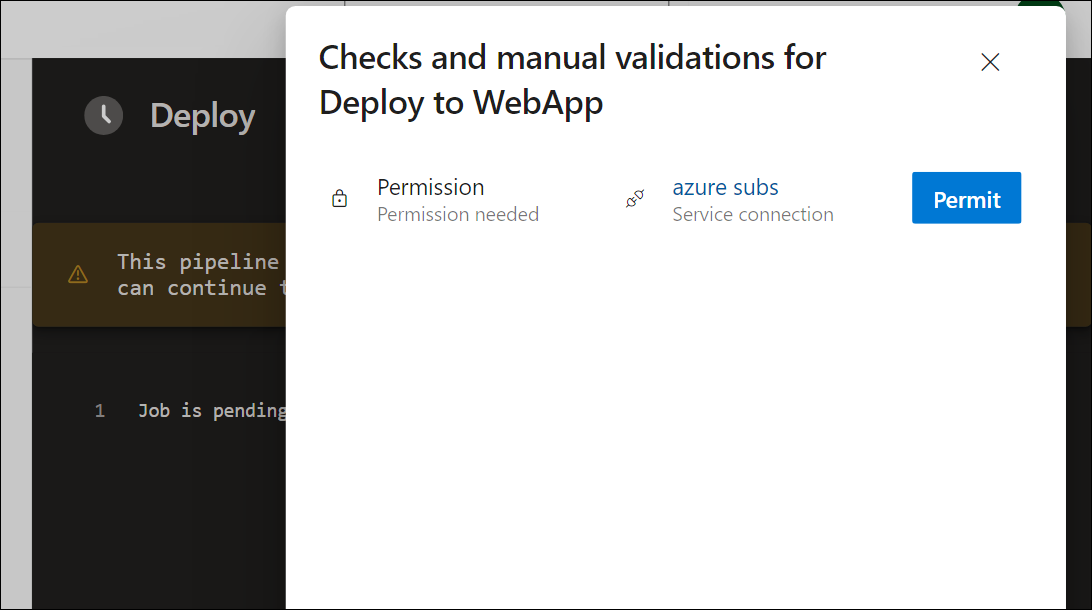
-
部署可能需要几分钟才能完成,请等待管道执行。 管道会在 CI 管道完成后触发,其中包括以下任务:
- AzureResourceManagerTemplateDeployment:使用 bicep 模板部署 Azure 应用服务 Web 应用。
- AzureRmWebAppDeployment:将网站发布到 Azure 应用服务 Web 应用。
备注:如果部署失败,请导航到管道运行页,然后选择“重新运行失败的作业”,以调用另一个管道运行。
备注:管道将采用基于项目名称的名称。 让我们重命名它,以便更好地识别管道。
-
转到“管道”>“管道”,然后选择最近创建的管道。 选择省略号,然后选择“重命名/移动”选项。
-
将其命名为 eshoponweb-cd-webapp-code,然后单击“保存”。
练习 1:配置和验证审批和分支检查
在本练习中,你将配置并验证 CD 管道的审批和分支检查。
任务 1:创建环境并添加审批和检查
-
在 Azure DevOps 门户中的“eShopOnWeb”项目页上,选择“管道 > 环境”。
-
选择“创建环境”。
-
将该环境命名为“测试”,选择“无”作为资源,然后选择“创建”。
-
在“测试”环境中,选择“审批并检查”选项卡。
-
选择“审批”。
-
在“审批者”文本框中,输入用户名。
-
如果未启用,请选中标记为“允许审批者批准自己的运行”的框。
-
提供“批准部署以进行测试”说明,并选择“创建”。
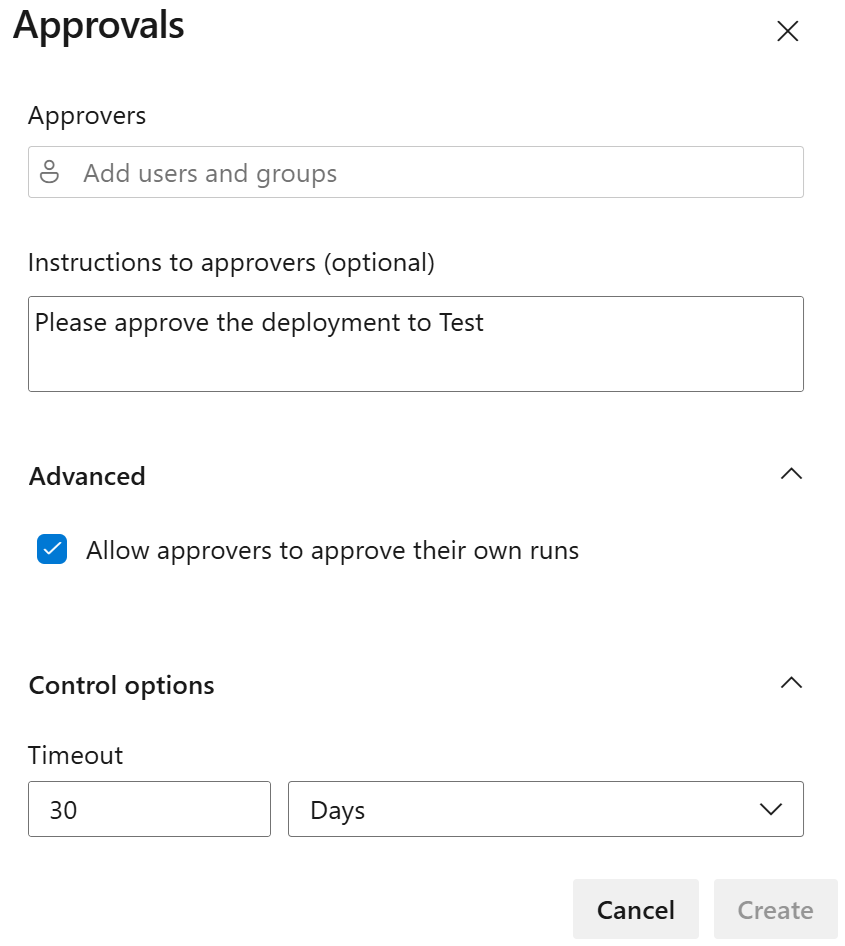
-
单击“新增”按钮,选择“分支控制”,然后选择“下一步”。
-
在“允许的分支”字段中,保留默认值并选择“创建”。 如果需要,可以添加更多分支。
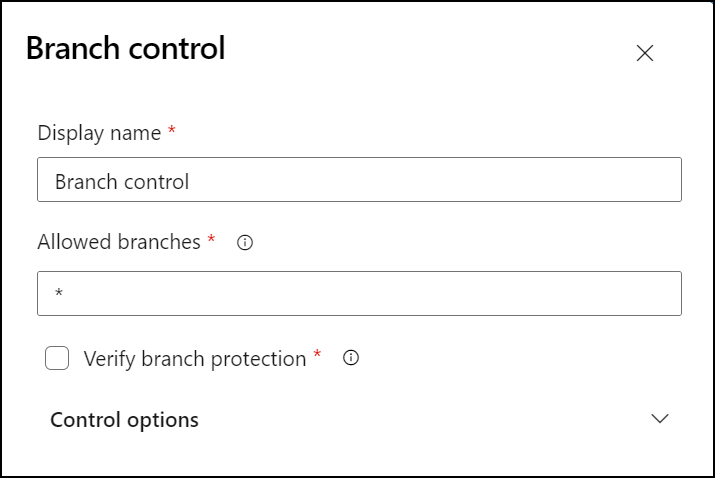
-
创建名为“生产”的另一个环境,并执行相同的步骤来添加审批和分支控制。 若要区分环境,请添加“批准部署到生产”说明,并将允许的分支设置为 refs/heads/main。
备注:可以添加更多环境并为其配置审批和分支控制。 此外,你还可以配置“安全性”,以将用户或组添加到具有“用户”、“创建者”或“读取者”等角色的环境中。
任务 2:将 CD 管道配置为使用新环境
-
在 Azure DevOps 门户中的“eShopOnWeb”项目页上,选择“管道 > 管道”。
-
打开管道 eshoponweb-cd-webapp-code。
-
选择“编辑” 。
-
在管道 YAML 文件中选择 #下载项目注释上方的行,向上直到阶段: 行,并将内容替换为以下代码:
stages: - stage: Test displayName: Testing WebApp jobs: - deployment: Test pool: eShopOnWebSelfPool environment: Test strategy: runOnce: deploy: steps: - script: echo Hello world! Testing environments! - stage: Deploy displayName: Deploy to WebApp jobs: - deployment: Deploy pool: eShopOnWebSelfPool environment: Production strategy: runOnce: deploy: steps: - checkout: self备注:需要将上述代码后面的所有行向右移动六个空格,以确保满足 YAML 缩进规则。
管道应如下所示:
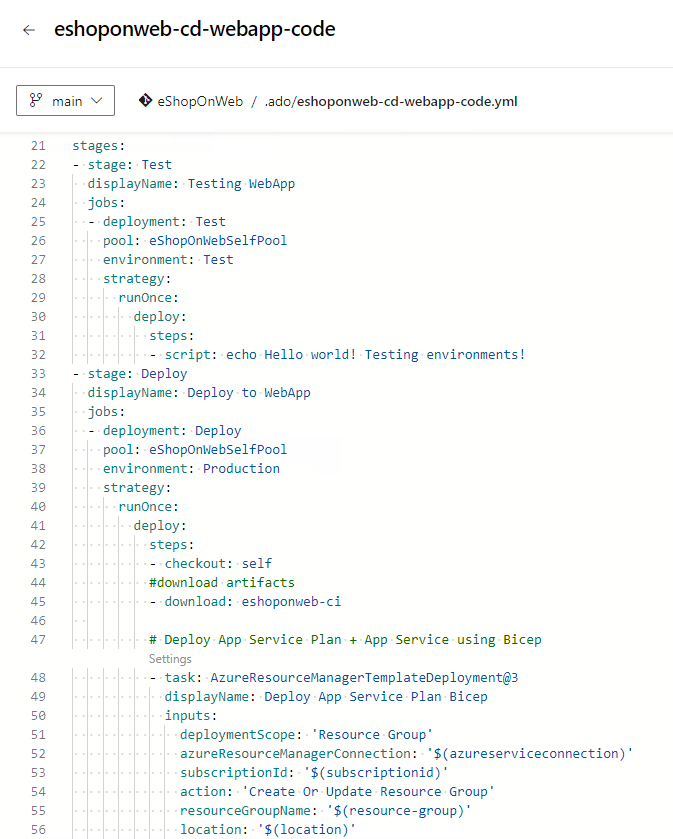
[!IMPORTANT] 确认池名称与在上一个实验室中创建的名称相同。
-
单击“验证并保存”,选择直接提交到主分支,然后单击“保存”。
-
管道将自动触发。 打开管道运行。
备注:如果收到消息“此管道需要访问资源的权限,然后才能继续测试 WebApp”,请选择“查看”、“允许”,然后再次选择“允许”。
-
打开管道的“测试 WebApp”阶段,并记下消息“有 1 个审批需要你的批准,然后此运行才能进入测试 WebApp 阶段。” 选择“审批”,然后选择“批准”。
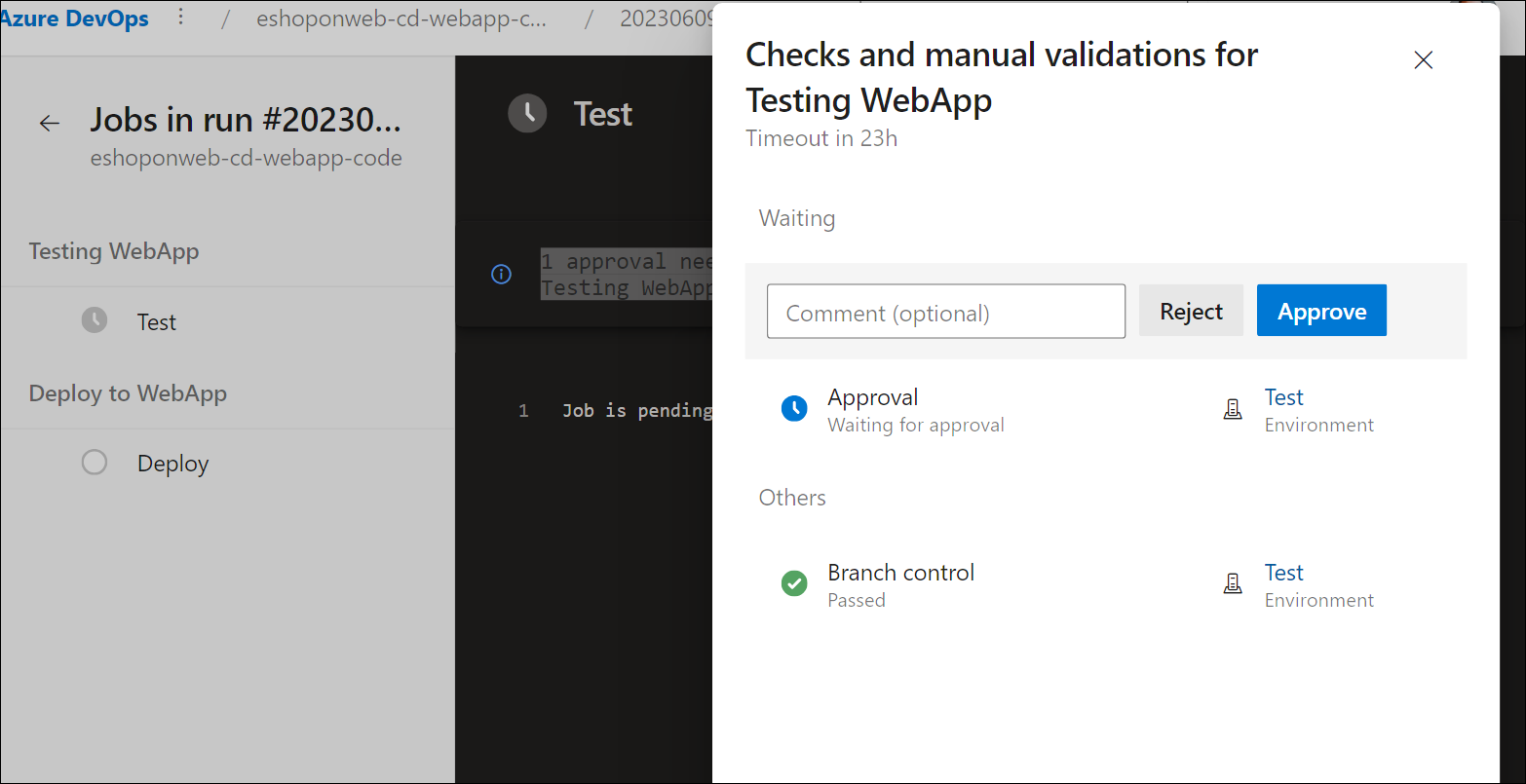
-
等待管道完成,打开管道日志,并检查是否已成功执行测试 WebApp 阶段。
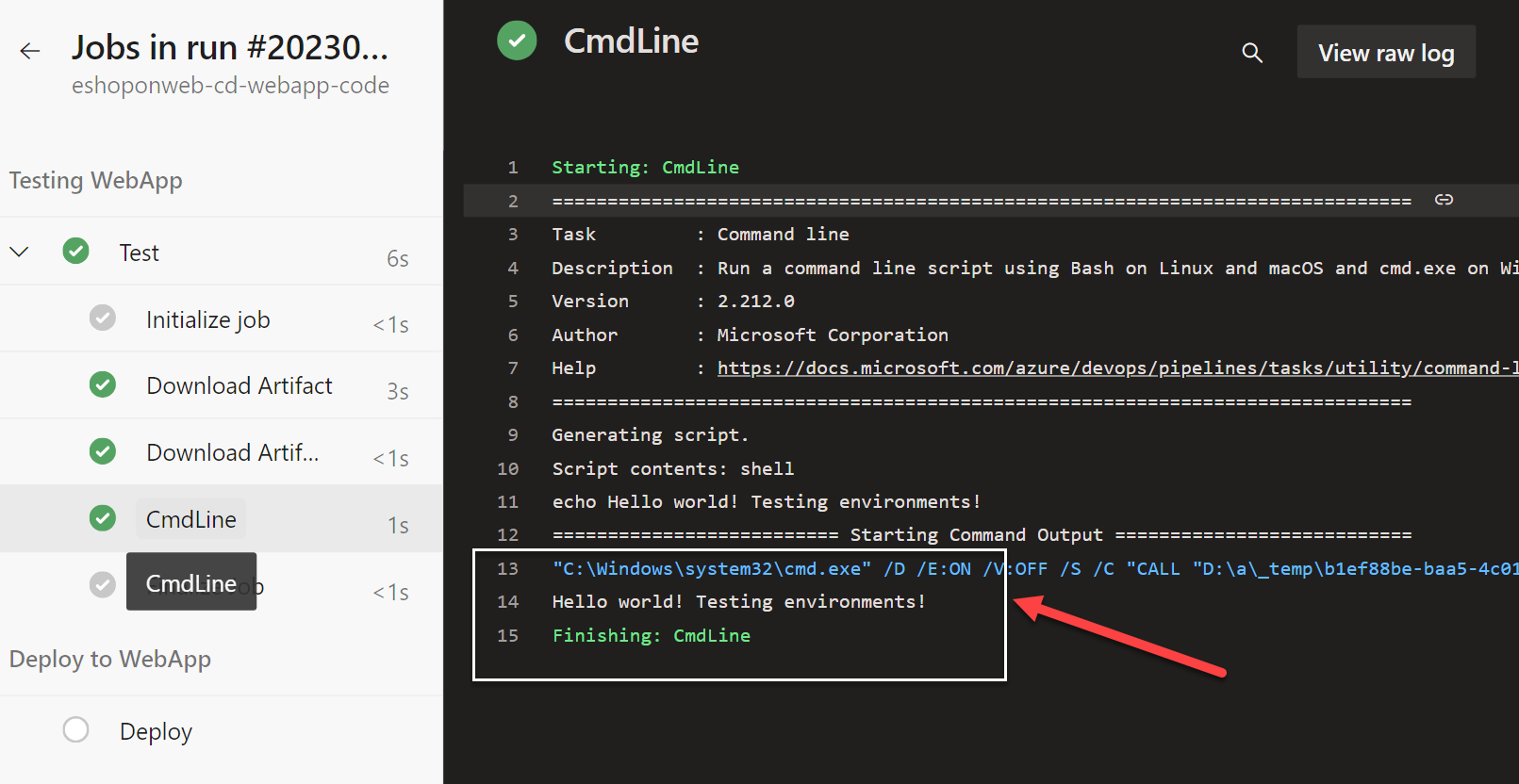
-
返回到管道,你将看到“部署到 WebApp”阶段在等待审批。 依次选择“审批”和“批准”,就像针对测试 WebApp 阶段所做的那样。
备注:如果收到消息“此管道需要访问资源的权限,然后才能继续部署 WebApp”,请选择“查看”、“允许”,然后再次选择“允许”。
-
等待管道完成,并检查是否已成功执行部署到 WebApp 阶段。
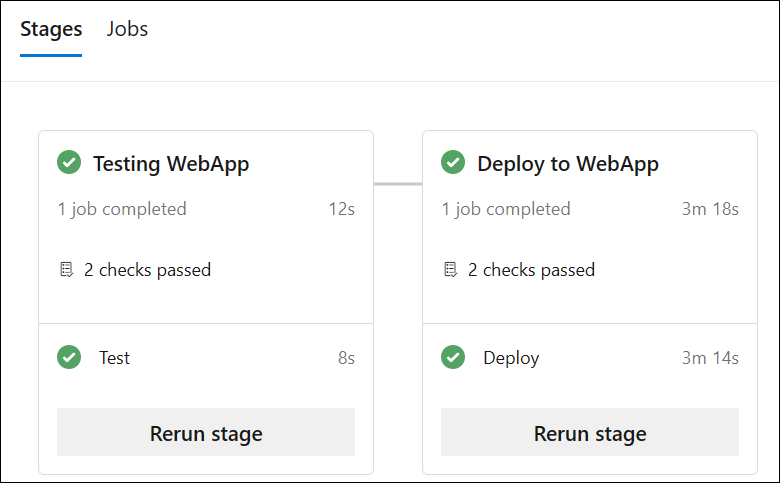
备注:应该能够在测试和生产环境中通过审批和分支检查成功运行管道。
[!IMPORTANT] 请记住删除在 Azure 门户中创建的资源,以避免不必要的费用。
审阅
在本实验室中,你学习了如何设置一个遵循最小特权原则的安全环境,以确保成员只能访问执行任务所需的资源,将潜在的安全风险降到最低。 你在 Azure DevOps 中配置并验证了用户和管道权限,并设置了审批和分支检查。